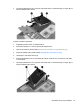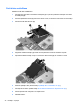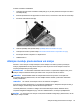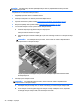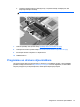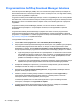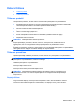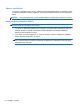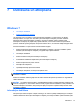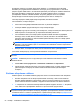Get started HP Notebook PC - Windows Vista and Windows 7
ProBook cietā diska uzstādīšana:
1. Ievietojiet slīpi cieto disku cietā diska nodalījumā (1) un pēc tam plakaniski ievietojiet cieto disku
tā nodalījumā (2).
2. Pavelciet plastmasas izcilni (3) virzienā uz datora centru, lai savienotu cieto disku ar savienotāju.
3. Pievelciet cietā diska skrūves (4).
4. Uzlieciet apakšējo vāku (skatiet sadaļu Apakšējā vāka nomainīšana 40. lpp.).
5. Ievietojiet akumulatoru (skatiet sadaļu
Akumulatora ievietošana un izņemšana 38. lpp.).
6. Pievienojiet datoram maiņstrāvu un ārējās ierīces.
7. Ieslēdziet datoru.
Atmiņas moduļu pievienošana vai maiņa
Datoram ir viens atmiņas moduļa nodalījums. Datora ietilpību var uzlabot, pievienojot brīvajam
atmiņas paplašināšanas moduļa slotam atmiņas moduli vai jauninot esošo atmiņas moduli, kas
atrodas primārajā atmiņas moduļa slotā.
BRĪDINĀJUMS! Lai samazinātu elektriskās strāvas trieciena un aparatūras bojājumu risku, pirms
atmiņas moduļa ievietošanas atvienojiet strāvas vadu un izņemiet visus akumulatorus.
UZMANĪBU! Elektrostatiskā izlāde var sabojāt elektroniskos komponentus. Pirms jebkuras
procedūras sākšanas pārliecinieties, vai esat izlādējis statisko elektrību, pieskaroties iezemētam
metāla priekšmetam.
UZMANĪBU! Lai novērstu informācijas zudumu vai sistēmas nereaģēšanu:
Pirms atmiņas moduļa ievietošanas vai izņemšanas izslēdziet datoru. Neizņemiet atmiņas moduli, ja
dators ir ieslēgts, atrodas miega stāvoklī vai hibernācijas režīmā.
Ja neesat pārliecināts, vai dators ir izslēgts vai atrodas hibernācijas režīmā, ieslēdziet datoru,
nospiežot ieslēgšanas/izslēgšanas pogu. Pēc tam izslēdziet datoru, izmantojot operētājsistēmu.
PIEZĪME. Lai, pievienojot otro atmiņas moduli, lietotu divkanālu konfigurāciju, pārliecinieties, vai abi
atmiņas moduļi ir vienādi.
Atmiņas moduļu pievienošana vai maiņa45